Dem Echtzeitdiktat mangelt es im Allgemeinen an Genauigkeit, andererseits ermöglicht Transkriptor Benutzern, ihre Sprachnotizen vorab aufzuzeichnen und dann in Text zu transkribieren, um eine 99% genaue Transkription zu erreichen. Jetzt kostenlos nutzen! Transkriptor ermöglicht die Transkription mit seiner AI -Technologie und verbessert so die Geschwindigkeit und Effizienz. Es unterscheidet auch zwischen verschiedenen Sprechern und sorgt so für organisierte Transkripte in Umgebungen mit mehreren Sprechern. Dies macht Transkriptor zur idealen Wahl für die Transkription von Besprechungen, Interviews oder persönlichen Notizen direkt auf iPhones.
Die 5 Schritte zum Diktieren auf dem iPhone sind unten aufgeführt.
- Aktivieren Sie die Diktierfunktion: Navigieren Sie zunächst zu den Einstellungen Ihres iPhones, wählen Sie "Allgemein" und dann "Tastatur" und aktivieren Sie die Funktion "Diktieren" Mit dieser Einstellung können Sie Ihre Stimme für die Texteingabe in verschiedenen Apps verwenden.
- Diktiermodus starten: Um mit dem Diktieren zu beginnen, öffnen Sie eine beliebige Texteingabe-App wie Nachrichten oder Notizen, rufen Sie die Tastatur auf und tippen Sie auf das Mikrofonsymbol Dadurch wird die Eingabemethode vom Tippen auf das Sprechen umgestellt.
- Diktieren starten: Nachdem Sie auf das Mikrofon getippt haben, warten Sie auf einen visuellen Hinweis, der anzeigt, dass das Telefon bereit ist, Ihre Sprache zu transkribieren Sprechen Sie deutlich und direkt in das Mikrofon, um Ihre gesprochenen Worte in Text umzuwandeln.
- Beenden und Überprüfen des Diktats: Wenn Sie mit dem Sprechen fertig sind, tippen Sie erneut auf die Mikrofontaste oder machen Sie einfach eine Pause, um das Diktat zu beenden Überprüfen Sie den transkribierten Text auf Fehler und korrigieren Sie Ungenauigkeiten manuell, um sicherzustellen, dass die Nachricht Ihre beabsichtigten Worte genau wiedergibt.
- Erweiterte Diktierbefehle: Verbessern Sie Ihr Diktat mit Sprachbefehlen für Interpunktion, Formatierung oder Einfügen von Sonderzeichen Sagen Sie Befehle wie "Komma", "Neuer Absatz" oder "Großschreibung", um Ihren Text zu formatieren, ohne tippen zu müssen.
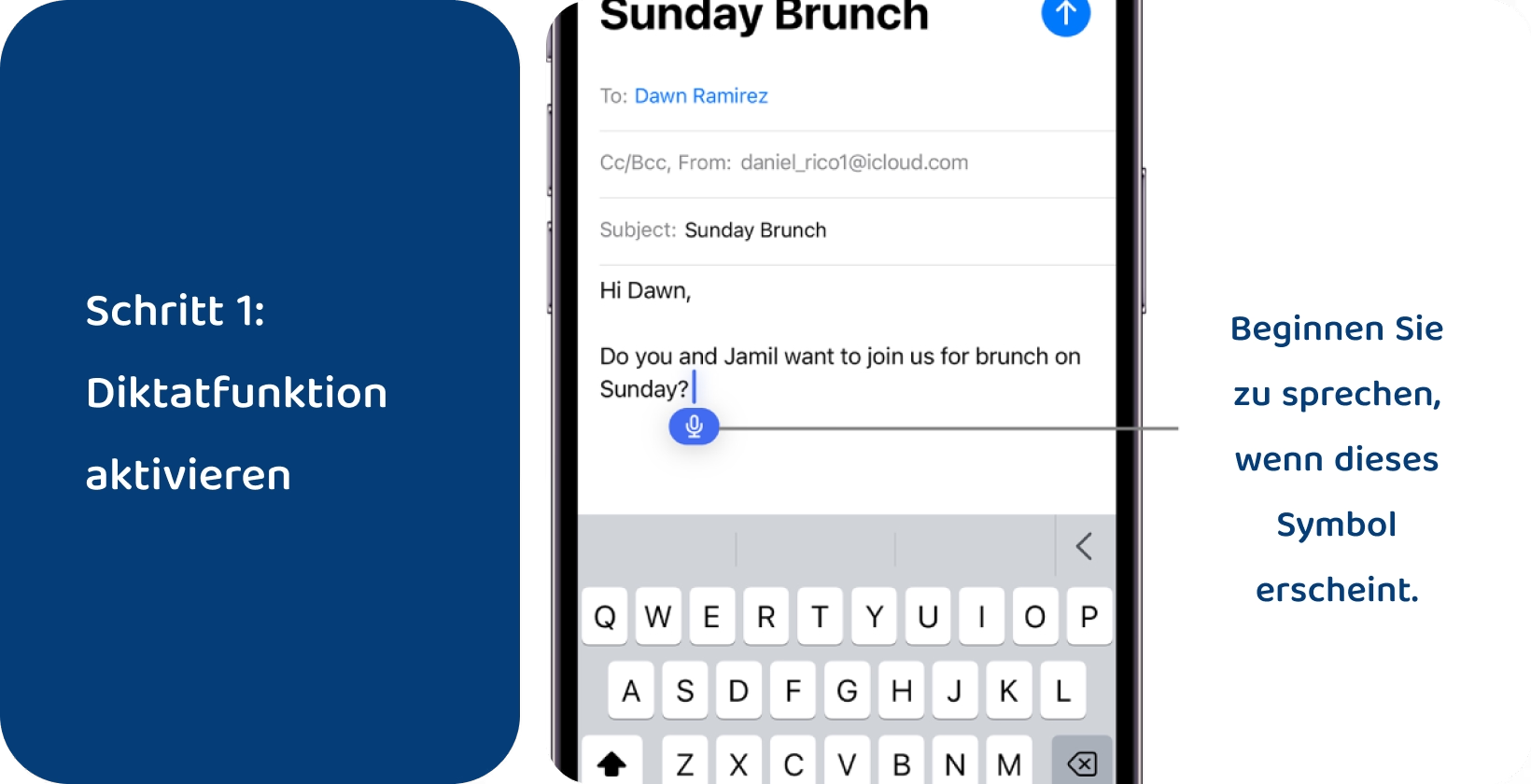
Schritt 1: Aktivieren Sie die Diktierfunktion
Benutzer sollten durch die Einstellungen des Geräts navigieren, um die Textdiktierfunktion auf ihrem iPhonezu aktivieren. Sie müssen damit beginnen, die App "Einstellungen" zu öffnen und den Abschnitt "Allgemein" zu suchen. Als nächstes müssen Sie "Tastatur" im Abschnitt "Allgemein" suchen und darauf tippen.
Apple Besitzer sehen in den Tastatureinstellungen eine Option mit der Bezeichnung "Diktat aktivieren". Sie müssen den Schalter neben "Diktat aktivieren" umschalten, um es einzuschalten. Danach müssen sie ihre Auswahl bestätigen, indem sie erneut auf "Diktat aktivieren" tippen, wenn sie dazu aufgefordert werden.
Benutzer können es sofort verwenden, wenn eine Tastatur zugänglich ist. Das Mikrofonsymbol wird nun auf der Tastatur angezeigt, sodass Benutzer Text diktieren können, anstatt ihn manuell einzugeben.
Schritt 2: Diktiermodus starten
Benutzer sollten jede App öffnen, die eine Texteingabe erfordert, und auf die Tastatur zugreifen, um den Diktiermodus auf ihren iPhones zu starten. Sie werden ein Mikrofonsymbol entweder auf der Tastatur selbst oder in der Nähe davon bemerken, sobald die Tastatur auf dem Bildschirm angezeigt wird.
Wenn Sie auf dieses Mikrofonsymbol tippen, wird der Diktiermodus aktiviert, sodass Benutzer ihre Nachricht oder ihren Text vorlesen können, anstatt ihn manuell einzugeben.
Der Diktiermodus ist in verschiedenen Apps verfügbar, die eine Texteingabe erfordern, z. B. Messaging-Apps, E-Mail-Clients, Notizen-Apps und Suchmaschinen. Apple Besitzer sind in der Lage, je nach ihren Vorlieben und dem Kontext ihrer Kommunikation nahtlos zwischen Tippen und Diktieren zu wechseln.
Schritt 3: Beginnen Sie mit dem Diktieren
Benutzer sollten einem unkomplizierten Prozess folgen, um mit dem Diktieren auf iPhones zu beginnen. Sie sollten warten, bis die pulsierende Wellenform nach dem Zugriff auf den Diktiermodus angezeigt wird, indem sie auf das Mikrofonsymbol auf der Tastatur tippen, um anzuzeigen, dass das Gerät bereit ist, ihre Sprache in Text zu transkribieren.
Jetzt sollten Benutzer damit beginnen, ihre Nachricht oder ihren Text laut zu sprechen, sobald der Diktiermodus aktiviert ist. Es ist wichtig, deutlich zu sprechen und jedes Word auszusprechen, um eine genaue Audiotranskription durch die Diktiersoftware des iPhones zu gewährleisten.
iOS -Enthusiasten sind in der Lage, je nach Bedarf alles zu diktieren, von kurzen Nachrichten und E-Mails bis hin zu längeren Textpassagen. Die Diktiersoftware wurde entwickelt, um gesprochene Wörter in Echtzeit in geschriebenen Text zu transkribieren und so eine effiziente und freihändige Texteingabe zu ermöglichen. Es ist notwendig, natürlich zu sprechen, ohne zwischen den Worten zu pausieren, während man diktiert.
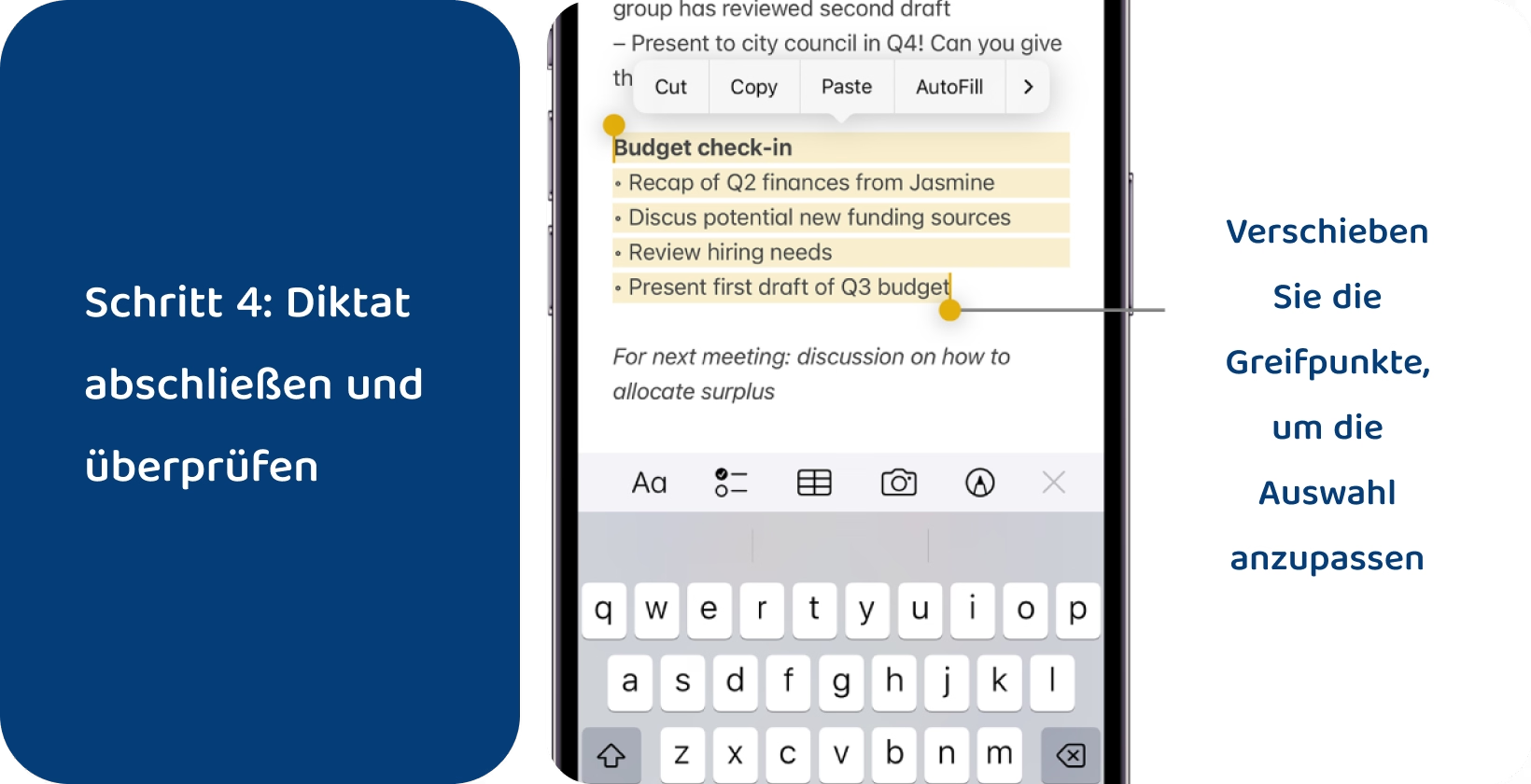
Schritt 4: Abschließen und Überprüfen des Diktats
Es ist wichtig, das Diktat auf iPhone abzuschließen und zu überprüfen, bevor Sie es abschließen, sobald die Benutzer ihre Nachricht oder ihren Text auf ihrem iPhonefertig diktiert haben. Sie können auf die "Mikrofon"-Taste auf der Tastatur tippen, 30 Sekunden lang aufhören zu sprechen oder zu einer anderen Tastaturfunktion wechseln, um dem Gerät zu signalisieren, dass das Diktat abgeschlossen ist.
Apple Besitzer sollten sich einen Moment Zeit nehmen, um den transkribierten Text nach Abschluss des Diktats auf Richtigkeit und Klarheit zu überprüfen. Es ist wichtig sicherzustellen, dass das Diktat die beabsichtigte Botschaft und den Inhalt genau wiedergibt.
Benutzer sollten Fehler oder Ungenauigkeiten im transkribierten Text während des Überprüfungsprozesses manuell bearbeiten. Dazu gehört die Korrektur falsch geschriebener Wörter, die Anpassung der Zeichensetzung oder die Klärung mehrdeutiger Phrasen.
Benutzer können auch Bearbeitungsfunktionen wie das Auswählen und Ersetzen von Text nutzen, um notwendige Anpassungen am Diktat vorzunehmen. Dadurch wird sichergestellt, dass der endgültige Text ausgefeilt und fehlerfrei ist, bevor er gesendet, gespeichert oder mit anderen geteilt wird.
Schritt 5: Erweiterte Diktierbefehle
Benutzer können zusätzliche Funktionen und Effizienz beim Diktieren auf iPhones freischalten, indem sie erweiterte Diktierbefehle nutzen. Mit diesen Befehlen können sie verschiedene Aktionen und Formatierungsaufgaben per Spracheingabe ausführen, was den Komfort und die Flexibilität des Diktierens weiter verbessert.
Zum Beispiel können Apple -Besitzer Diktierbefehle verwenden, um bestimmte Satzzeichen wie "Komma", "Punkt" oder "Fragezeichen" einzufügen und so eine präzise und genaue Transkription ihrer gesprochenen Wörter zu gewährleisten. Sie sind auch in der Lage, Formatierungsbefehle wie "Neuer Absatz" zu diktieren, um einen neuen Absatz zu beginnen, oder "Großbuchstaben", um den nächsten Wordgroß zu schreiben. Diese Diktierbefehle ermöglichen es iOS -Enthusiasten, den transkribierten Text schnell zu bearbeiten und anzupassen, ohne ihren Arbeitsablauf zu unterbrechen.
Darüber hinaus können Benutzer Befehle diktieren, um Sonderzeichen, Symbole oder Emojis direkt in ihren Text einzufügen, um den Ausdruck und die Kommunikation zu verbessern.
Was ist Sprachdiktat auf Ihrem iPhone?
Die Sprachdiktierfunktion auf iPhone ist eine integrierte Funktion, mit der die gesprochenen Worte der Benutzer in geschriebenen Text umgewandelt werden können. Diese Funktion ist unter iOS16 und höheren Versionen verfügbar und ermöglicht es Benutzern, Nachrichten, E-Mails, Notizen und mehr über ihr Mikrofon zu diktieren.
Diese Funktion nutzt eine fortschrittliche Spracherkennungstechnologie , um die Worte der Benutzer genau zu erfassen und in schriftliche Form umzuwandeln. Es unterstützt mehrere Sprachen und Akzente und bietet ein vielseitiges Werkzeug für Benutzer weltweit. Um jedoch genauere Ergebnisse zu erhalten, verwenden Sie Transkriptor.
Kann ich das Diktieren für Textnachrichten und E-Mails verwenden?
Benutzer können eine Diktierfunktion auf iPhones verwenden, um Textnachrichten und E-Mails freihändig zu verfassen, einschließlich Voice-to-Text in Yahoo Mail . Sie sollten ihre Nachrichten laut aussprechen, indem sie auf das Mikrofonsymbol auf der Tastatur tippen, und der iPhone transkribiert sie in Echtzeit in Text. Diese Funktion ermöglicht es Benutzern, Nachrichten und E-Mails schnell zu senden, ohne manuell eingeben zu müssen.
Das Diktieren auf iPhone ist besonders nützlich, um längere Nachrichten oder E-Mails zu verfassen, da es Apple Besitzern ermöglicht, ihre Gedanken schneller zu artikulieren als durch Tippen. Benutzer können den transkribierten Text auch bearbeiten, indem sie auf Fehler tippen und Korrekturen über die Tastatur vornehmen.
Darüber hinaus unterstützt die Diktierfunktion Interpunktionsbefehle, die es Benutzern ermöglichen, Kommas, Punkte, Fragezeichen und andere Satzzeichen einfach durch lautes Aussprechen einzufügen. Diese Funktion verbessert die Effizienz beim Verfassen von Nachrichten und E-Mails mithilfe der Spracheingabe.
Gibt es Datenschutzbedenken bei iPhone Diktat?
Einige Benutzer haben Datenschutzbedenken in Bezug auf eine Diktierfunktion auf iPhone, da der Prozess das Senden von gesprochenen Inhalten zur Verarbeitung an die Server von Apple beinhaltet. Diese Praxis wird von einigen Apple Eigentümern als aufdringlich empfunden.
Apple hat jedoch erklärt, dass die an seine Server gesendeten Daten ausschließlich zur Verbesserung der Siri- und Diktierfunktionen verwendet werden. Sie versichern den Nutzern, dass diese Daten nicht mit ihrer Apple -ID verknüpft oder für gezielte Werbung verwendet werden.
Einige iOS -Enthusiasten haben trotz der Zusicherungen von Apple immer noch Bedenken, dass ihre gesprochenen Inhalte auf externen Servern verarbeitet werden. Diese Sorge ist besonders relevant in Fällen, in denen sensible oder persönliche Informationen diktiert werden.
Benutzer können bestimmte Vorsichtsmaßnahmen treffen, z. B. die Datenschutzrichtlinie von Apple und die Einstellungen in Bezug auf Siri und Diktat überprüfen, um Datenschutzbedenken auszuräumen. Darüber hinaus sollten sie die Verwendung von Diktaten für sensible Inhalte einschränken und sich für alternative Eingabemethoden entscheiden, wenn der Datenschutz Priorität hat.
Tipps zur Verwendung der Diktierfunktion auf iPhone
Die Beherrschung des Diktats auf iPhone wird die Texteingabe der Benutzer erheblich verbessern und die Effizienz und Produktivität steigern. Die Einbeziehung von Best Practices hilft den Nutzern, den größtmöglichen Nutzen aus Diktier-Apps zu ziehen.
- Automatische Interpunktion und Emoji-Eingabe: iPhone Diktat fügt automatisch Interpunktion hinzu, um Klarheit und Struktur zu schaffen Benutzer können auch Emojis einfügen, indem sie sie während des Diktierens benennen, um Nachrichten auf einfache Weise Persönlichkeit zu verleihen.
- Notizen machen und Nachrichten verfassen: Diktieren optimiert das Erfassen von Gedanken und das Verfassen von Mitteilungen Sprechen Sie direkt in Notiz- oder Messaging-Apps, um eine schnelle Transkription zu ermöglichen, und verwenden Sie QuickType für einfache Bearbeitungen.
- Ersetzen von Wörtern durch Spracheingabe: Korrigieren oder ändern Sie Wörter während des Diktats, indem Sie den Text auswählen und den Ersatz sprechen, um die Bearbeitungseffizienz zu verbessern.
- Klare Aussprache: Erhöhen Sie die Diktiergenauigkeit, indem Sie langsam und deutlich sprechen, insbesondere in lauten Umgebungen, um sicherzustellen, dass die Software genau das transkribiert, was Sie beabsichtigen.
- Zuerst diktieren, dann korrigieren: Führen Sie einen Workflow ein, bei dem Sie diktieren, um Gedanken schnell festzuhalten und später manuell zu bearbeiten, indem Sie die Geschwindigkeit des Sprechens mit der Präzision des Tippens kombinieren.
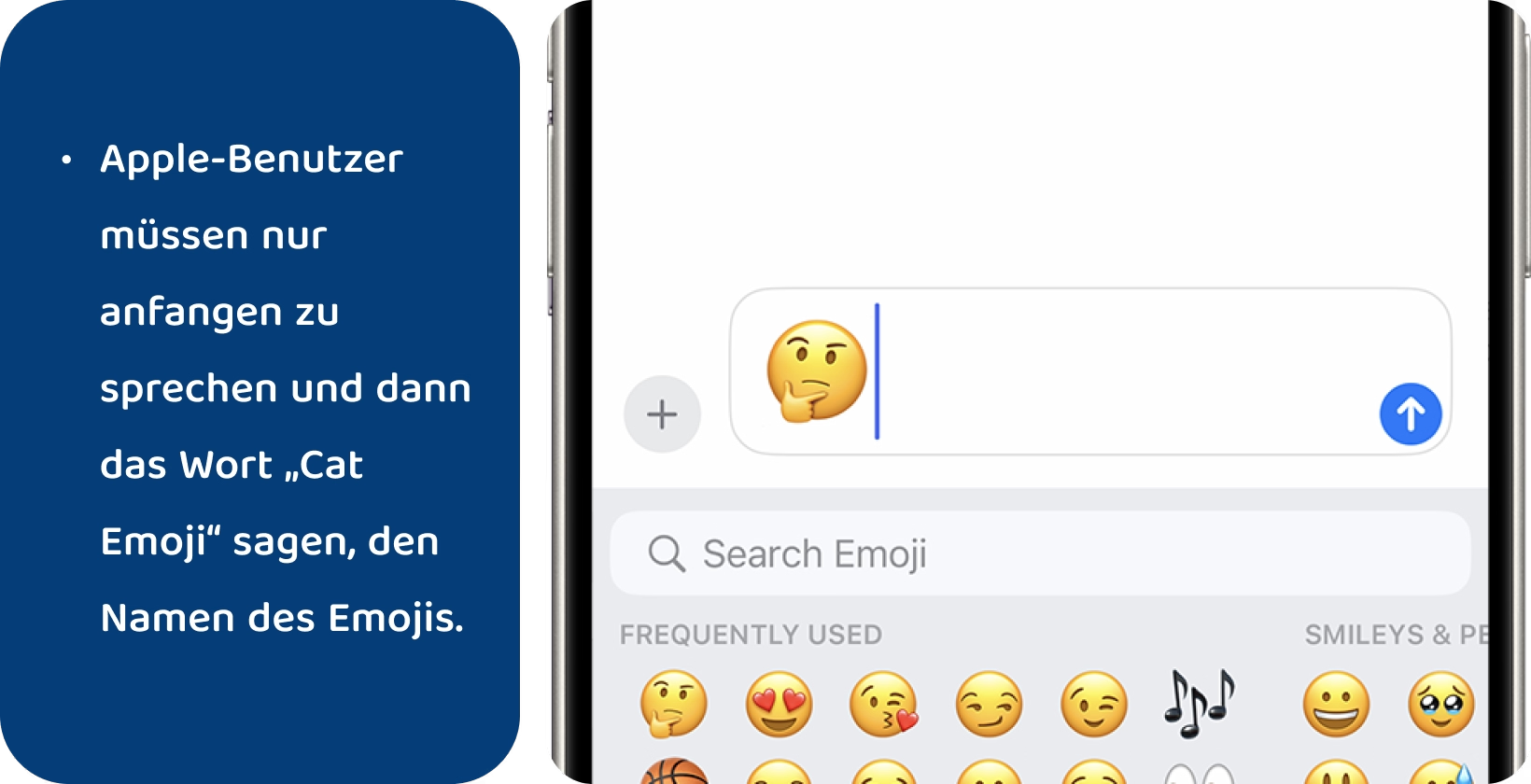
Wie füge ich Emojis zu Text mit Diktat auf iPhonehinzu?
Dank der neuesten Updates von Applekönnen Benutzer Emojis nahtlos in ihren Text integrieren, indem sie auf iPhonediktieren. iOS -Enthusiasten sollten jede App öffnen, die Texteingaben zulässt, z. B. Nachrichten für Textnachrichten oder jede Messaging-App.
Von dort aus sollten sie auf das Diktier- oder Mikrofonsymbol auf der Tastatur tippen, um den Diktiermodus zu aktivieren. Dann sollten Apple Besitzer anfangen zu sprechen und den Namen des Emojis sagen, gefolgt von dem Word "Emoji". Wenn Sie beispielsweise "Katzen-Emoji" oder "Glückliches Gesichts-Emoji" sagen, werden die entsprechenden Emojis eingefügt. Benutzer können es auf einer Website oder in einem Emoji-Verzeichnis nachschlagen, wenn sie sich über den Namen eines bestimmten Emojis nicht sicher sind.
Schließlich sollten Benutzer erneut auf das Diktiersymbol tippen, um den Diktiermodus nach dem Diktieren und Einfügen von Emojis zu deaktivieren.
Wie füge ich Interpunktion mit Diktat auf iPhonehinzu?
Die Nutzer können die Klarheit und Struktur ihres Diktats verbessern, indem sie verschiedene Satzzeichen nahtlos in ihren Text einbauen. Sie sind zum Beispiel in der Lage, einfach "Punkt" zu sagen, um einen Satz mit einem Punkt zu beenden. Auf ähnliche Weise fügen sie ein Fragezeichen ein, indem sie "Fragezeichen" sagen, ein Ausrufezeichen mit "Ausrufezeichen" und ein Komma, indem sie "Komma" sagen.
Apple -Besitzer sind auch in der Lage, Befehle für neue Absätze, Doppelpunkte, Semikolons, Ellipsen, Anführungszeichen, Schrägstriche, Sternchen, kaufmännische Und-Zeichen und Zeichen zu diktieren. Zum Beispiel können Benutzer "Neuer Absatz" sagen, um einen neuen Absatz zu beginnen und Anführungszeichen um eine Word oder einen Satz einzufügen. Sie sollten vor dem Text "Zitat" und nach dem Text "nicht zitieren" sagen.
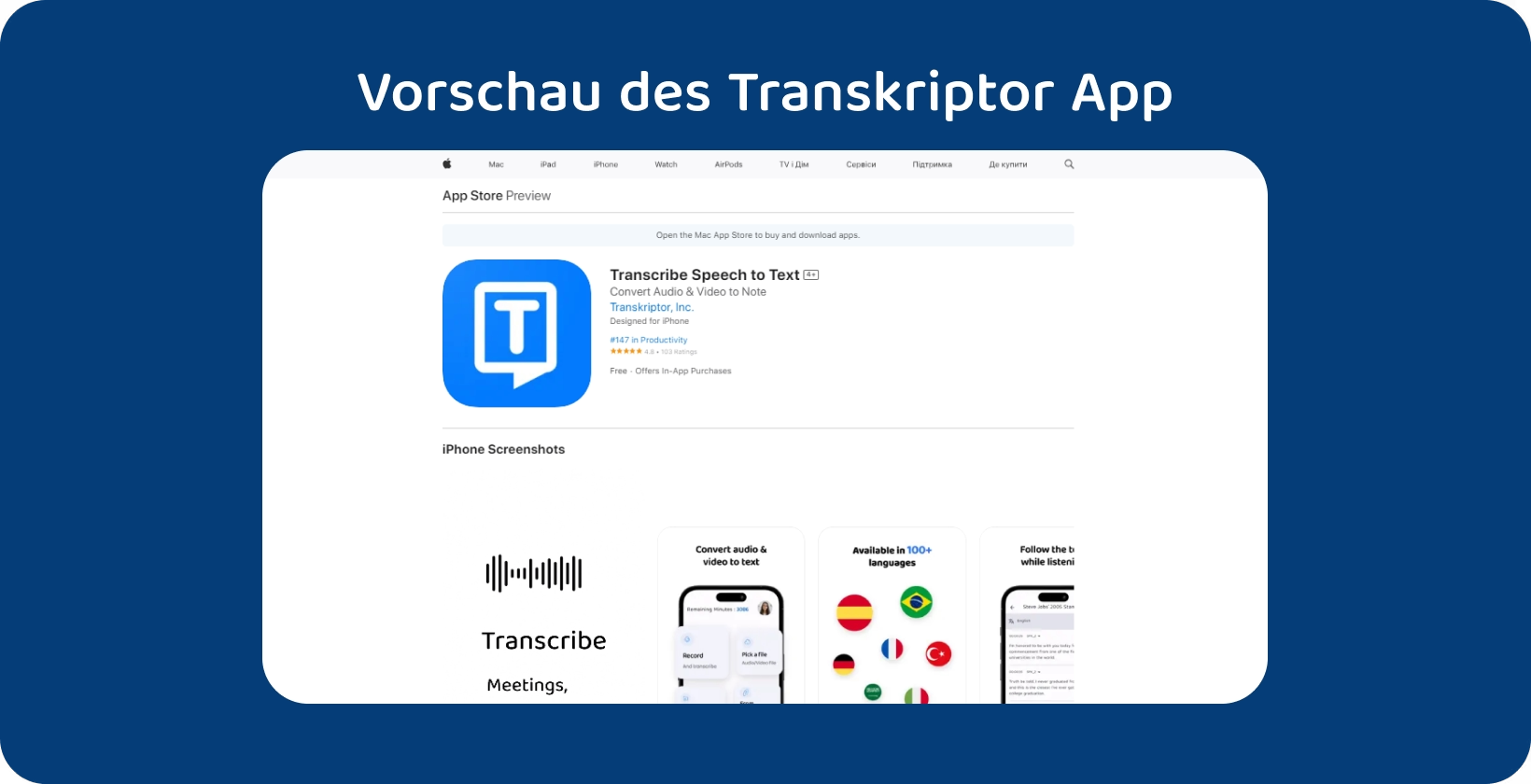
Transkriptor: Perfektionierung iPhone Transkriptionen
Benutzer können die Genauigkeit und Effizienz von Transkriptionen auf ihren iPhones weiter verbessern, indem sie Transkriptions-Apps wie Transkriptor verwenden . Diese App bietet fortschrittliche Funktionen und Tools zur Perfektionierung von Transkriptionen und stellt sicher, dass sich iOS -Enthusiasten auf eine genaue und fehlerfreie Textkonvertierung verlassen können.
Apple Besitzer sind in der Lage, mehr als 100 Sprachen mit Transkriptorzu verarbeiten und so genaue und umfassende Transkriptionsfunktionen zu gewährleisten. Die App bietet robuste Bearbeitungsfunktionen, mit denen Benutzer transkribierten Text nahtlos überprüfen und bearbeiten können.
Transkriptor vereinfacht den Transkriptionsprozess mithilfe fortschrittlicher AI -Technologie und macht ihn schneller und effizienter. Darüber hinaus ist Transkriptor in der Lage, Sprecher zu trennen, was zu klareren und besser organisierten Transkripten führt, insbesondere in Szenarien mit mehreren Sprechern. Unabhängig davon, ob Benutzer Besprechungen, Interviews oder persönliche Notizen transkribieren müssen, bietet Transkriptor eine vielseitige Lösung zur Perfektionierung iPhone Transkriptionen.
Sind Sie bereit, die Vorteile von Transkriptorzu erleben? Probieren Sie es noch heute mit der Testversion aus!

